ZHCU917B November 2020 – June 2022 LP8764-Q1 , TPS6594-Q1
8.2.1 对现有 NVM 配置进行编程
“NVM Configuration”(NVM 配置)页面也可用于使用现有 NVM 配置以汇编或二进制格式对器件进行编程。该过程从页面的开头开始,然后通过点击器件图标来选择要编程的器件类型,如图 8-31 所示。选择器件后,点击 Skip to Programming(跳至编程)按钮直接进入编程页面。
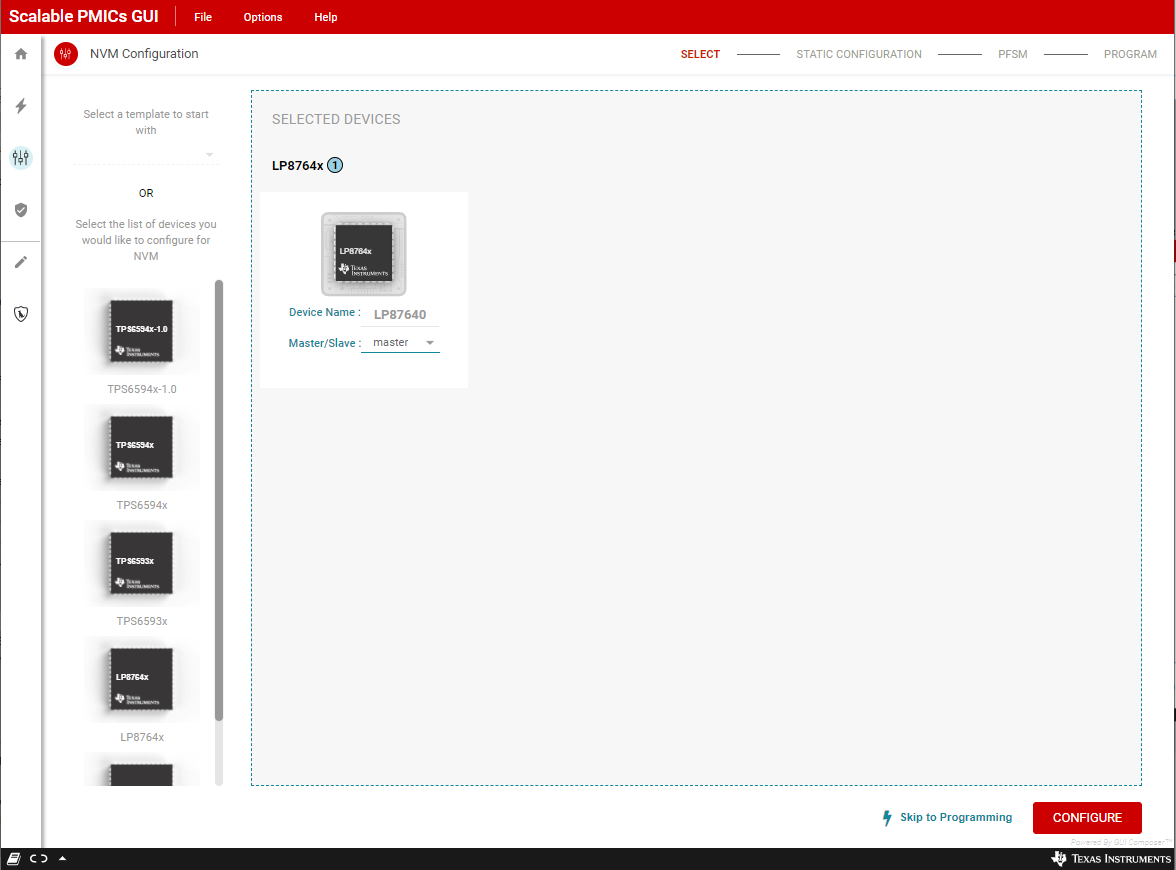 图 8-31 跳至使用现有 NVM 配置进行编程
图 8-31 跳至使用现有 NVM 配置进行编程编程透视图与Topic Link Label8.2中所述的内容略有不同。如图 8-32 所示,仅 Uploaded Program File(上传的编程文件)选项卡可用,保存选项被禁用,Select Device(选择器件)反映了开始时的器件选择。接口选择应与正在对其进行编程的器件相匹配。如果接口设置不正确,则屏幕底部的连接指示器将反映 Hardware not Connected(硬件未连接)。将显示 Failed to connect(连接失败),任何 Verify Connection(验证连接)尝试都将失败。连接正确的(1)器件并选择要编程的文件后,点击 Verify Connection(验证连接),然后点击 Program Device(编程器件)。
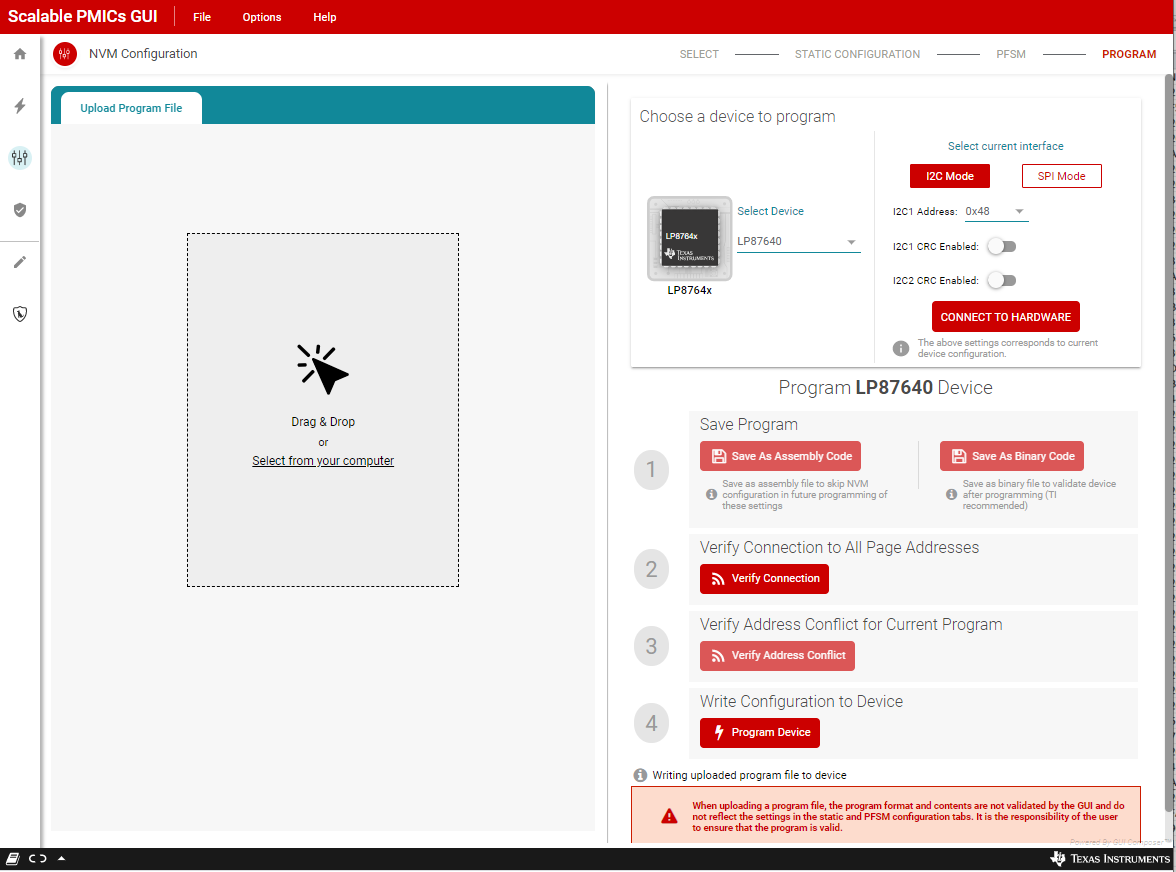 图 8-32 使用现有配置进行编程
图 8-32 使用现有配置进行编程1. 当多个器件连接到 AEVM 时,确保对于 I2C,地址是要编程的器件的地址。对于 SPI,确保片选信号连接到要编程的器件。